지금까지 ISO 이미지를 Windows에서 마운트하기 위해서 컴퓨터에 추가적인 응용 프로그램(데몬툴즈, 시디스페이스등)을 설치하여 사용했다면, Windows 8에서는 이런 번거로움이 필요하지 않습니다. 이 포스트에서는 Windows 8에서 쉽고 간편하게 ISO 이미지를 마운트시켜 사용하는 방법을 소개합니다.
Windows 8에서 가능한 ISO 마운트
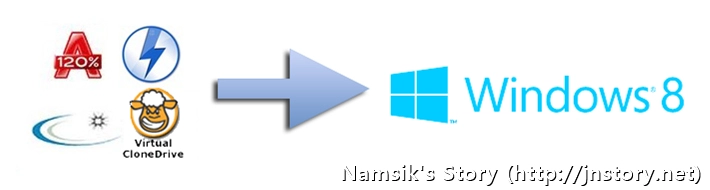
Windows 8 운영체제는 이전버젼의 운영체제에서는 제공하지 않던 ISO 마운트 기능을 기본으로 탑재하여 알콜120%, 알콜52%, 데몬툴즈, Virtual CloneDrive등과 같은 이미지 마운트용 프로그램을 추가로 설치하지 않아도 됩니다. 사용자는 Windows 8에 탑재되어 있는 기본 ISO 마운트 기능을 이용하여 ISO 마운트를 할 수 있습니다. 물론, 데몬툴즈의 확장자인 dmg와 같은 이미지를 사용하기 위해서는 해당 이미지를 불러오기 위한 프로그램을 별도로 설치해야합니다.
Windows 8에서 ISO 마운트하기
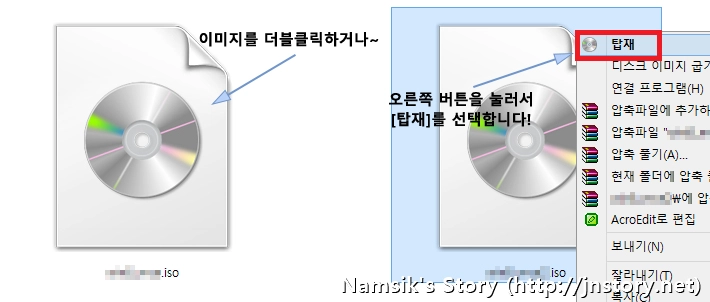
Windows 8 운영체제에서 ISO 이미지를 마운트하는 방법은 두가지가 있습니다. 마운트하고자하는 이미지를 더블클릭하시거나, 마우스 오른쪽 버튼을 눌러서 [탑재]를 선택하는 방법이 있습니다. 물론, 사용자님께서 사용하기 편리한 방법을 사용하시면 됩니다. 참고로, WinRAR와 같은 ISO 해제 프로그램이 추가로 설치된 경우에는 오른쪽 방법을 사용하셔야 합니다.
Winodows 8에서 ISO 마운트한 것 꺼내기
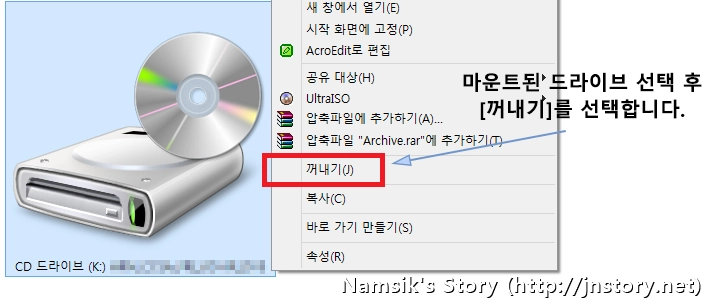
Windows 8 운영체제에서 마운트한 이미지를 끝내기 위해서는 컴퓨터로 이동한 후 마운트된 드라이브에서 마우스 오른쪽 버튼을 클릭하여 [꺼내기]를 선택하여 이미지 마운트를 끝낼 수 있습니다. 참고로 이는 사용자가 별도로 꺼내기를 해주지 않으면 계속하여 CD 드라이브로 나타날 것 입니다. 물론, 해당 ISO 이미지 파일을 삭제하기 위해서도 반드시 꺼내기를 해주셔야 합니다.
만약, 문제가 발생한다면…?
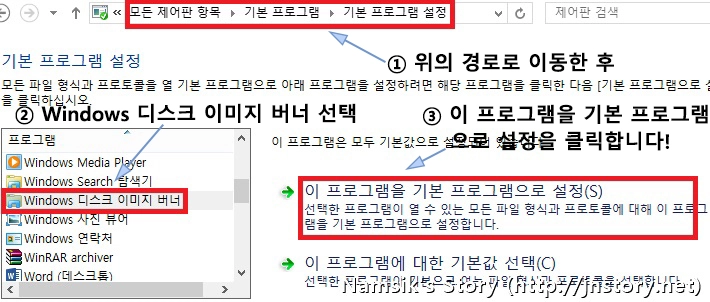
상기 첨부된 방법은 Microsoft 커뮤니티에 남겨진 답변을 사용자님께서 알아보기 쉽도록 이미지화한 것 입니다. [제어판]으로 들어간 후 [기본 프로그램]을 선택합니다. 이후, [기본 프로그램 설정]을 선택한 후 왼쪽의 프로그램 선택항목에서 [Windows 디스크 이미지 버너]를 선택한 후 오른쪽창의 하단에 위치하고 있는 [이 프로그램을 기본 프로그램으로 설정]을 클릭한 후 [확인]버튼을 눌러 설정을 마무리짓습니다.
